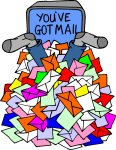
როგორ გავფილტროთ ფოსტა iPhone და iPad- ზე?
ამ სტატიაში, ჩვენ გავაანალიზებთ IOS 10-Mail ფილტრაციის შესახებ ახალი ფუნქციის გამოყენების საკითხს.
Iphones- ის სტანდარტული ფოსტის განაცხადი დიდი ხანია ღირსეული კონკურენტია დეველოპერების მიერ გამოგონებული ალტერნატიული პროგრამებისათვის. Apple არის დაკავებული მუდმივი გაუმჯობესება საფოსტო კლიენტში და დასძენს ახალი და მოსახერხებელი თვისებები მას. როდესაც ახალი iOS 10 გამოვიდა, მომხმარებლებს საშუალება მიეცათ წერილების გაფილტვრა. მოდით ვისაუბროთ იმაზე, თუ როგორ გამოიყენოთ ეს ფუნქცია.
- გახსნა "ფოსტა".
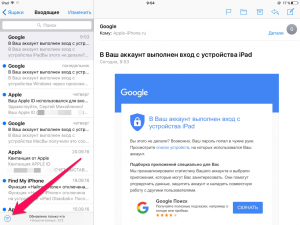
ფოსტის გამოყენება iPhone- ისთვის
- არჩევა "ფილტრაციის წერილები". ისინი გაფილტრული იქნება ადრე მითითებული პარამეტრების მიხედვით. როგორც კონკრეტულად, თქვენ აღნიშნეთ მარჯვნივ.
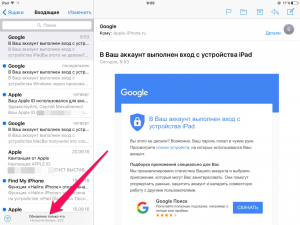
როგორ გამოვიყენოთ ფოსტა ფილტრი iPhone- ზე?
- აირჩიეთ სიმებიანი "Გაფილტრვა" და პარამეტრების მითითება.
აპლიკაციის ჩვენება შეგიძლიათ:
- ახალი წერილები
- შეტყობინებები აღინიშნება დროშა
- პირადი ფოსტა
- უკვე გაგზავნილი შეტყობინებების ასლები
- წერილები თანდართული ფაილი
- პოსტები VIP კონტაქტებიდან
- საჭირო ფილტრის შერჩევის შემდეგ, განაცხადის ჩვენება ყველაფერს გჭირდებათ.
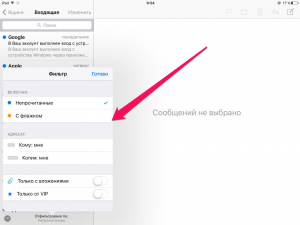
აირჩიეთ ფოსტა ფილტრაციის პარამეტრები iPhone- ზე
იმისათვის, რომ ჩვეულებრივი ფოსტის ნახვა უკან, დააჭირეთ ფილტრაციის გასაღები. აღნიშნული ფილტრები გაიხსენებენ პროგრამას, რომელიც კიდევ უფრო გამარტივებს დახარისხებას.
